من خلال تخصيص تصفية المفاتيح في مركز سهولة الوصول ، يمكن حل هذه المشكلة
- أبلغ معظم المستخدمين أن هذه المشكلة ناتجة عن خطأ تكوين صغير يمكن حله بسهولة.
- في حالات أخرى ، قد تحتاج إلى تحديث برامج تشغيل لوحة المفاتيح أو تجربة جهاز آخر للتحقق مما إذا كانت مشكلة في الجهاز.

Xالتثبيت عن طريق النقر فوق ملف التنزيل
- قم بتنزيل Fortect وتثبيته على جهاز الكمبيوتر الخاص بك.
- ابدأ عملية مسح الأداة للبحث عن الملفات الفاسدة التي هي مصدر مشكلتك.
- انقر بزر الماوس الأيمن فوق ابدأ الإصلاح لذلك يمكن للأداة بدء الخوارزمية الإصلاحية.
- تم تنزيل Fortect بواسطة 0 القراء هذا الشهر.
إذا كان نظام Windows OS الخاص بك لا يسمح لك بكتابة نفس الحرف مرتين أو حرف مزدوج ، فقد يرجع ذلك إلى وجود ملف
خطأ في تكوين في إعدادات سهولة الوصول. أخذ العديد من المستخدمين إلى منتديات مجتمع Microsoft لشرح لوحة المفاتيح لن تسمح لكتابة مشكلة الأحرف المزدوجة.لن تسمح لي لوحة المفاتيح بكتابة نفس الحرف مرتين. يبدو الأمر كما لو أن المفتاح "يلتصق" حتى أصبت بمفتاح مختلف. على سبيل المثال ، لكتابة "حرف" ، كان علي الضغط على زر حذف بين الاثنين. ينطبق هذا أيضًا على مفاتيح الأسهم ومسافة للخلف وما إلى ذلك.
السبب في اعتقادي أن المفاتيح "ملتصقة" هو أنه عندما أحاول ممارسة الألعاب ، إذا ضغطت على أحد المفاتيح مرة واحدة ، فسيعمل كما لو كان هذا المفتاح مضغوطًا
اتبع الخطوات الواردة أدناه لإصلاح هذه المشكلة على جهاز الكمبيوتر الذي يعمل بنظام Windows.
لماذا لا تسمح لي لوحة المفاتيح بكتابة أحرف مزدوجة؟
1. تخصيص تصفية المفاتيح في مركز سهولة الوصول
- يضعط Windows مفتاح + R. لفتح Run.
- يكتب يتحكم و اضغط نعم لفتح لوحة التحكم.
- في لوحة التحكم ، انقر فوق سهولة الوصول.
- يفتح مركز سهولة الوصول.
- انقر فوق "اجعل استخدام لوحة المفاتيح أسهل“.
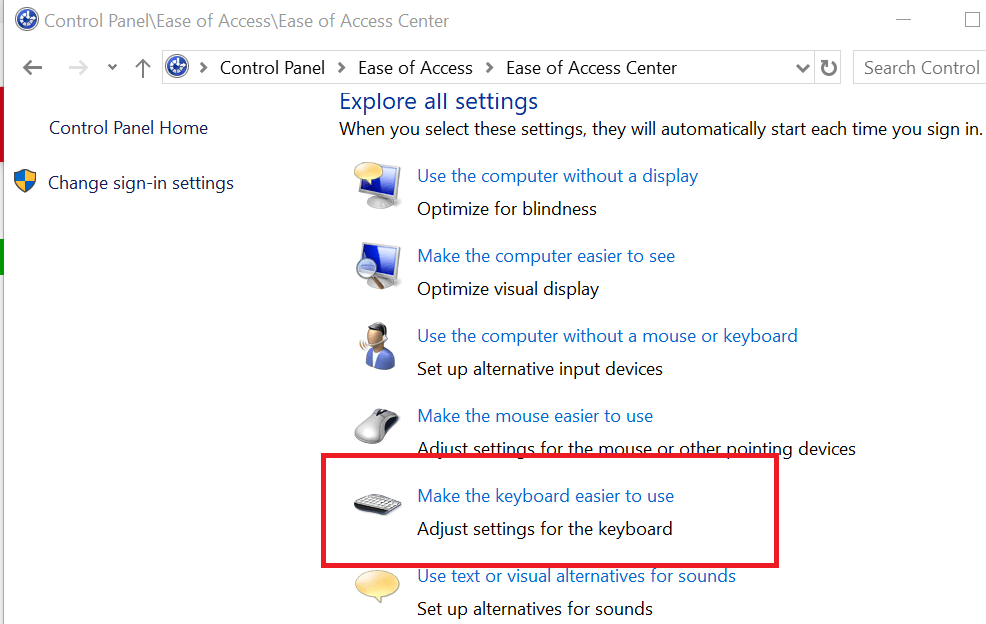
- انقر فوق قم بإعداد تصفية المفاتيح.
- في ال "خيارات التصفية"، يختار "قم بتشغيل تكرار المفاتيح والمفاتيح البطيئة“.
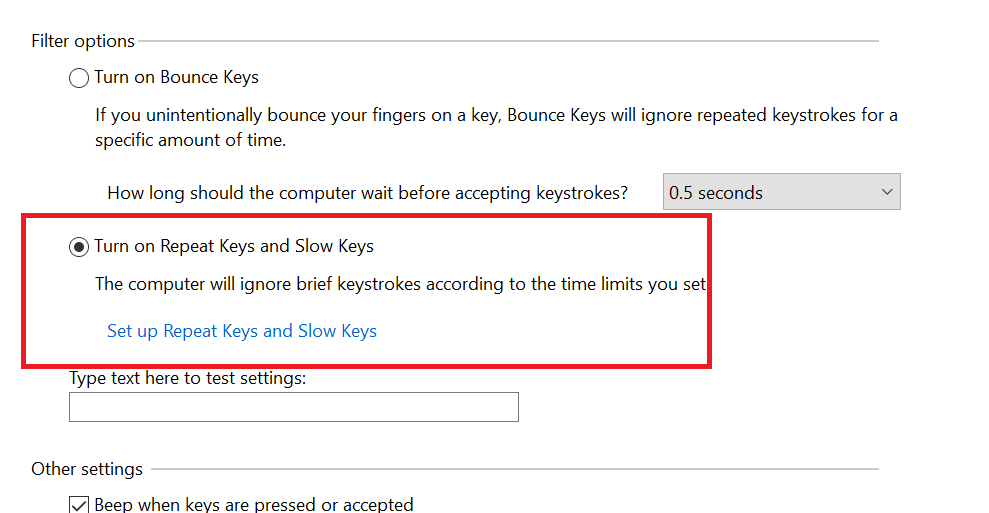
- انقر فوق يتقدم وانقر نعم لحفظ التغييرات.
- أعد تشغيل النظام (اختياري) وتحقق مما إذا كنت قادرًا على كتابة أحرف متكررة الآن.
2. قم بتشغيل مستكشف أخطاء جهاز لوحة المفاتيح ومصلحها
- انقر فوق يبدأ واختر إعدادات.
- انقر فوق التحديث والأمان.
- من الجزء الأيمن انقر فوق "استكشاف الاخطاء".
- قم بالتمرير لأسفل وانقر فوق لوحة المفاتيح.
- انقر فوق قم بتشغيل مستكشف الأخطاء ومصلحها زر.
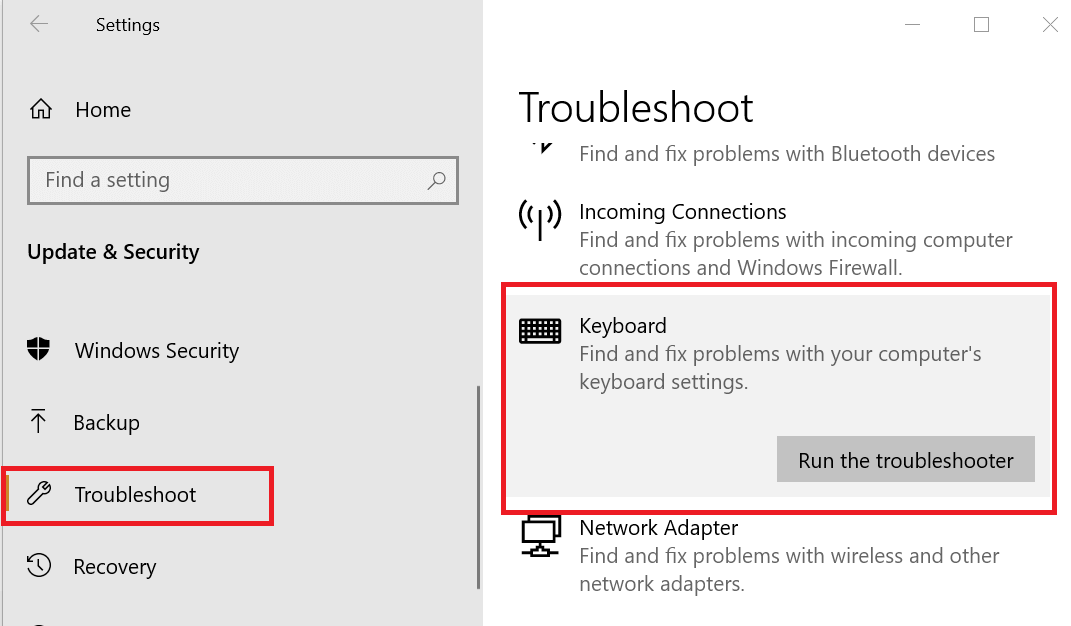
- سيقوم Windows بفحص النظام بحثًا عن أية مشكلات تتعلق بلوحة المفاتيح ويوصي بالإصلاحات المناسبة.
- أعد تشغيل النظام بعد تطبيق الإصلاحات وتحقق من وجود أي تحسينات.
إذا استمرت المشكلة ، فقم بتشغيل مستكشف أخطاء الأجهزة والأجهزة.
- يضعط Windows مفتاح + R. لفتح Run.
- يكتب يتحكم و اضغط نعم.
- في لوحة التحكم ، انقر فوق الأجهزة والصوت.
- بحث عن استكشاف الاخطاء في شريط البحث العلوي الأيمن.
- انقر فوق الأجهزة والصوت.
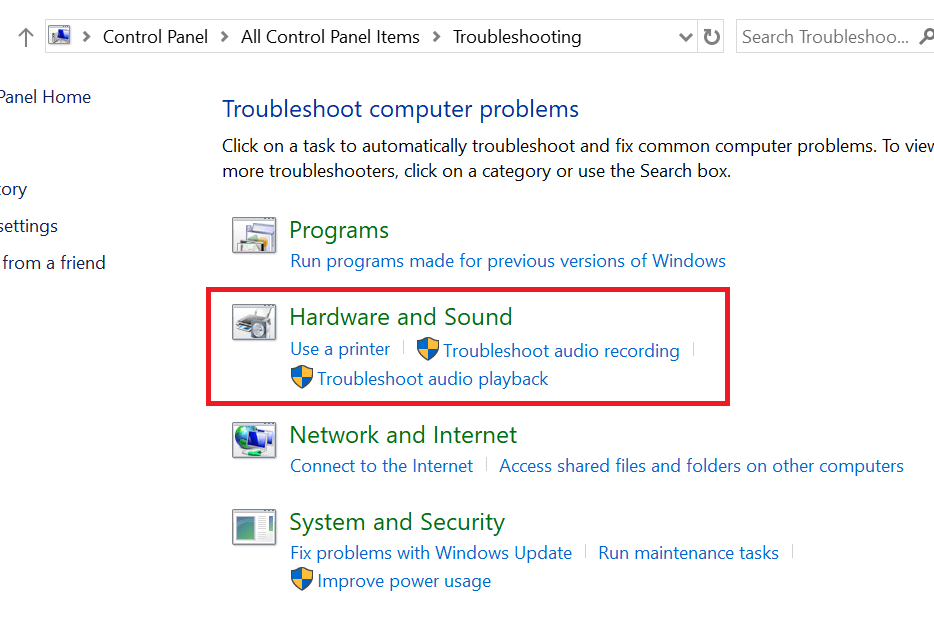
- تحت "شبابيك" القسم ، انقر فوق لوحة المفاتيح خيار.
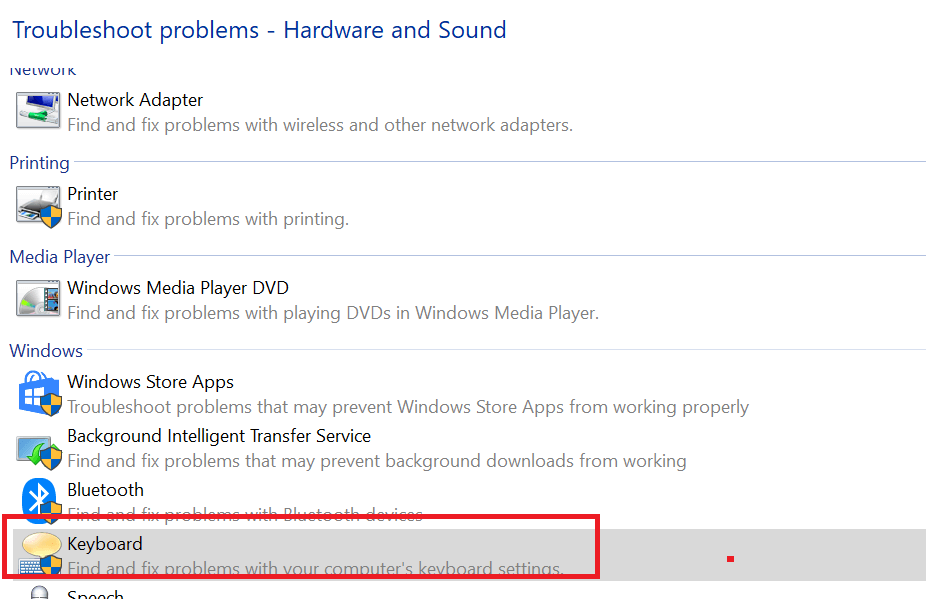
- انقر فوق التالي وانتظر حتى يقوم Windows بالعثور على الإصلاحات المناسبة والتوصية بها.
3. تحديث برنامج تشغيل لوحة المفاتيح
- يضعط Windows مفتاح + R. لفتح Run.
- يكتب devmgmt.msc و اضغط نعم لفتح إدارة الأجهزة.
- التوسع في لوحات المفاتيح قسم.
- انقر بزر الماوس الأيمن فوق ملف لوحة المفاتيح الجهاز الذي أدرجته وحدده تحديث السائق.

- يختار "ابحث تلقائيًا عن برنامج التشغيل المحدث" خيار.

- سيقوم Windows الآن بالبحث في جهاز الكمبيوتر الخاص بك والإنترنت عن أحدث برنامج تشغيل لجهازك. انتظر حتى يتم تنزيل التحديثات وتثبيتها.
- أعد تشغيل النظام بعد تثبيت التحديث.
بعد ذلك ، لن تسمح مشكلة لوحة المفاتيح بحذف الأحرف المزدوجة.
بالإضافة إلى ذلك ، إذا كنت بحاجة إلى مزيد من الدعم من برنامج مخصص يقوم بتحديث أي برامج تشغيل تلقائيًا ، فحدد ملف أفضل برنامج لتحديث برامج التشغيل لإنجازها بسرعة.


